配置成功后含泪写下这篇博客,配置环境的过程相当曲折,根据CSDN中大佬的经验贴一步一步的配置发现总是在编译opencv的过程中报错,因为我之前在VS2015上配置过opencv,以为会很简单就是加个库文件,加个链接器这样就搞定,还是太年轻啦!废话不多说,开始配置。
务必要和我的软件的版本一样,当时因为我的版本和CSDN上大佬的版本不一样,编译会一直报错。在官网下载软件比较慢,可以在我的百度网盘里下载。(放在这里容易被和谐,大家可以关注我的公主号:帆帆的杂货铺)(回复:qt+opencv)
Windows10 64位
QT版本:QT5.13.2 64位
opencv版本:opencv4.2
CMake版本:CMake3.17.0
下载地址:
https://opencv.org/opencv-4-2-0/https://cmake.org/
环境配置
在安装好QT,CMake与OpenCV下载解压缩之后,首先到QT的目录下,找到mingw编译工具的bin目录,添加到系统环境变量中去,本人安装好的QT中mingw工具的bin目录路径如下:
G:\QT\qt\Tools\mingw730_64\bin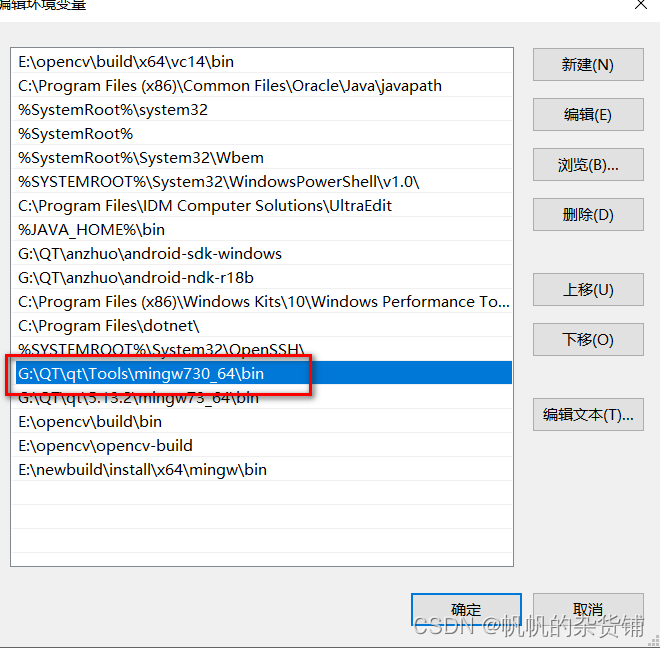
编译OpenCV源码
编译OpenCV源码主要分为如下几步:
(1)cmake配置与生成
双击打开安装好的cmake
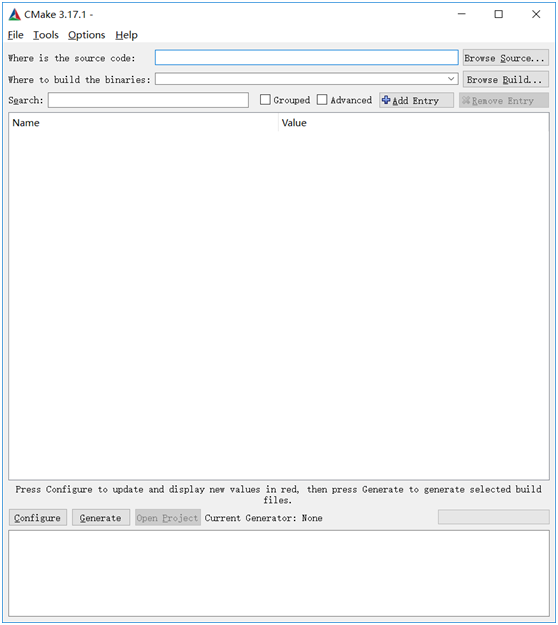
选择好souce路径与build路径,本人的分别为:
D:/opencv-4.2.0/opencv/sourcesD:/opencv-4.2.0/opencv/newbuild
然后点击 【configure】,就会弹出如下对话框,请选择mingw makefiles

然后分别设置
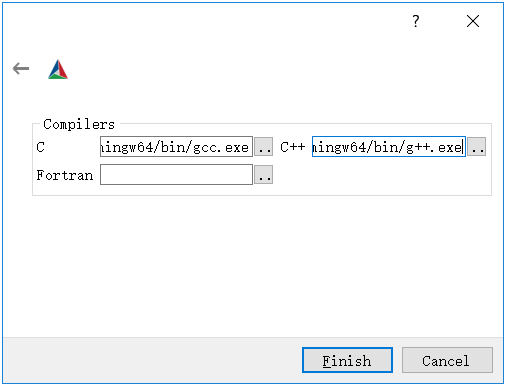
C编译器G:\QT\qt\5.13.2\mingw73_64\bin\gcc.exe
C++编译器G:\QT\qt\5.13.2\mingw73_64\bin\g++.exe运行完成之后,参见如下选项进行配置
- 勾选 WITH_OPENGL- 勾选 WITH_OPENMP- 勾选 BUILD_opencv_world- 不勾选 WITH_OPENCL_D3D11_NV
然后再点击【generate】按钮,执行完成即可。
注意
这个过程中你最有可能遇到的错误就是无法下载ffmpeg库的问题,解决方法也很容易,让可以下载的人给你下载,然后直接copy到你的opencv\sources\3rdparty\ffmpeg目录下即可。然后再次点击【generate】按钮即可。
02
生成安装文件
cmake完成之后,打开cmd,切换到build目录下,首先执行如下的命令行参数
mingw32-make -j 8

回车之后,就看到如下开始执行了,画面如下:

大概10~20min左右(取决电脑速度)如果没有报错,就会到达100%完成。然后执行下一个命令行参数
mingw32-make install
大概在几十秒即可很快执行完成,执行完成之后你就会在这个目录得到编译好的库与dll文件。
E:\newbuild\install很直接的把生成的dll所在路径添加到环境变量中,这里为:
E:\newbuild\install\x64\mingw\bin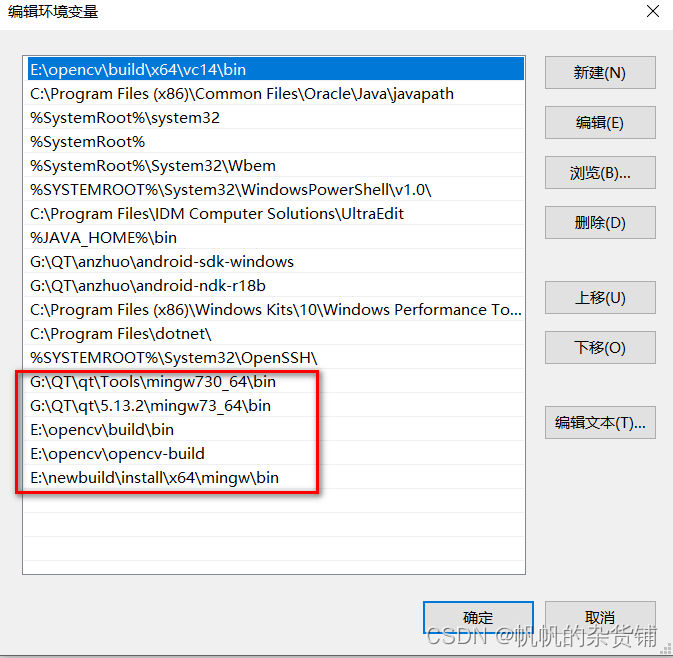
我框出来的这些环境变量需要添加进去。
使用OpenCV+QT实现图像显示
通过一个简单的OpenCV读取图像,在QT中QLabe显示来验证上述编译好的库可以使用。直接通过QT Creator来新建一个QT Application程序,导入OpenCV库依赖,然后在mainwindow.cpp中实现如下代码:
使用
打开Qt新建项目
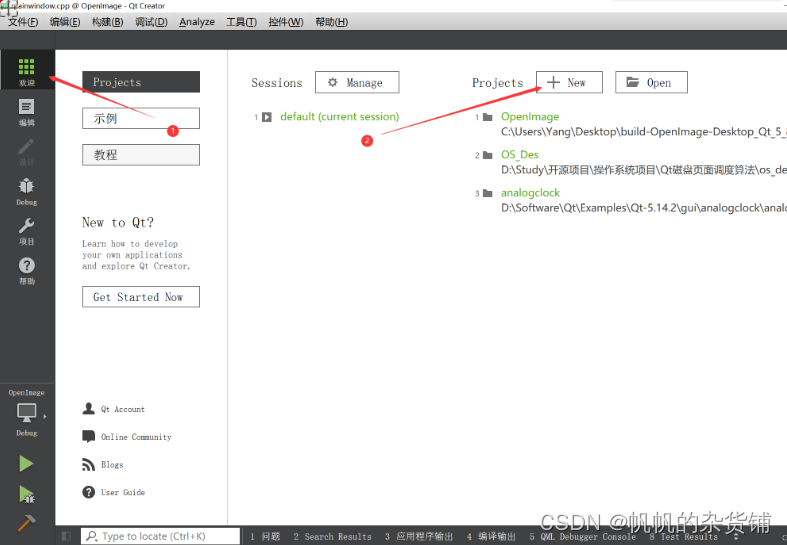
默认使用Qt Widgets Application模板,直接点右下方Choose

如图所示创建路径和项目名称,下一步
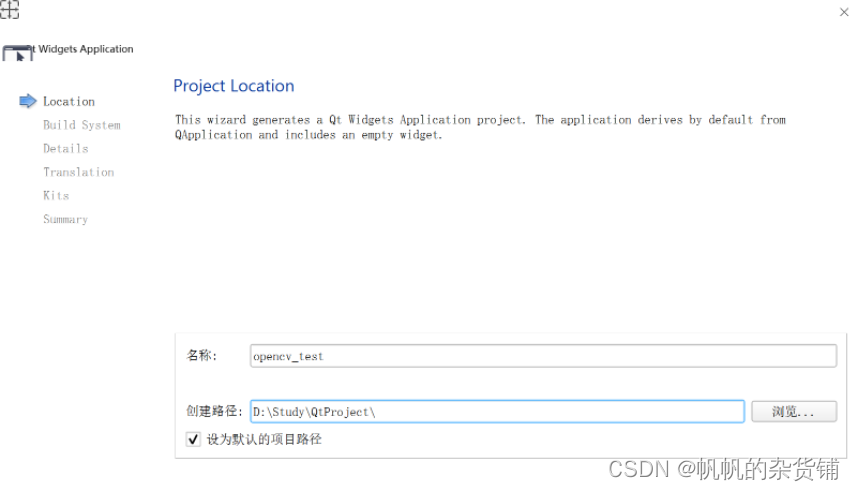 默认MinGW,下一步
默认MinGW,下一步

全部默认,下一步,直到完成
在test.pro中红框位置加上如下代码
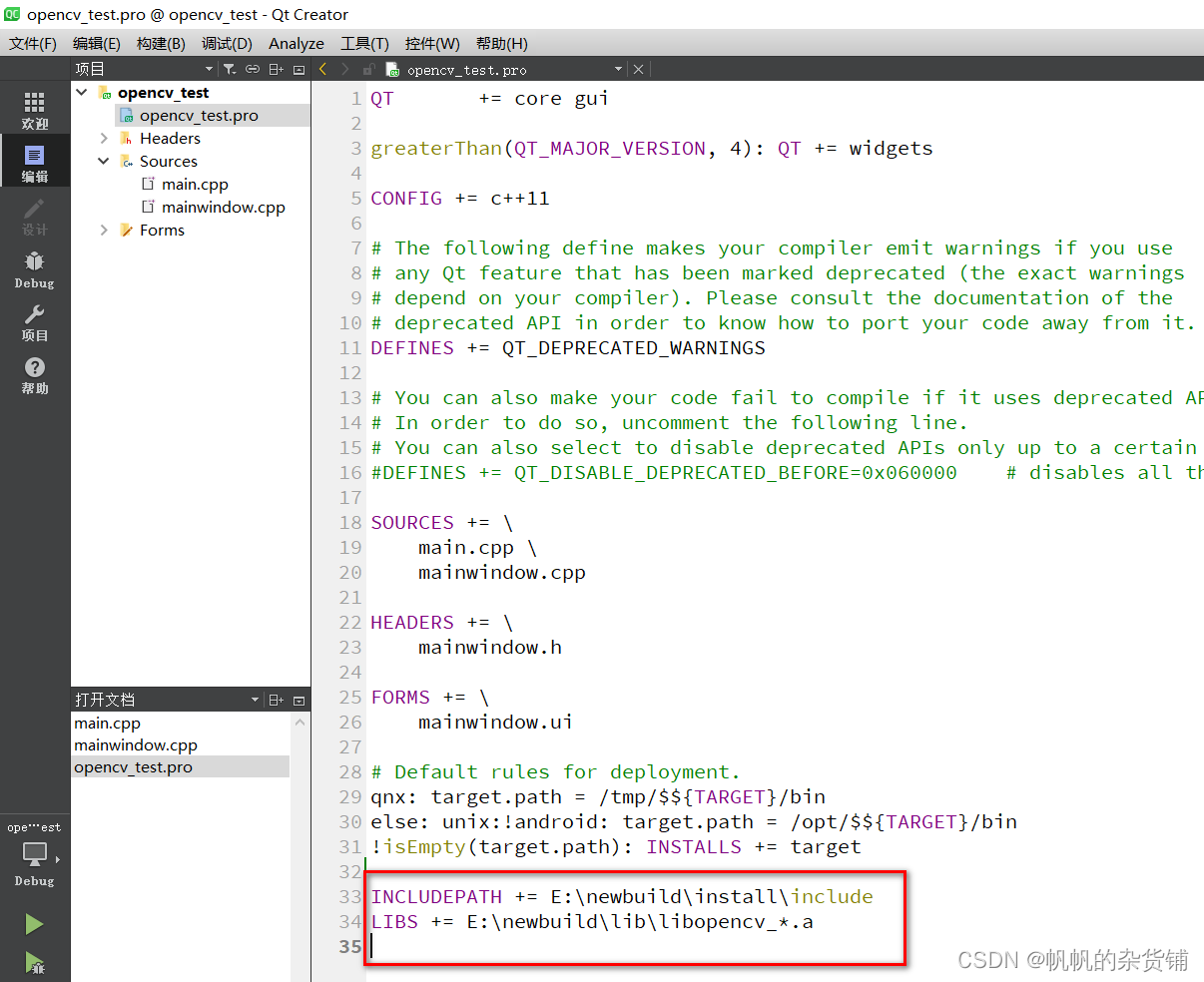
//这里的路径一定要是自己的安装路径
INCLUDEPATH += E:\newbuild\install\include
LIBS += E:\newbuild\lib\libopencv_*.a
这个很重要,好多教程中这里都写错了
在mainwindow.cpp中红框位置加上如下代码
#include <opencv2/core/core.hpp>
#include <opencv2/highgui/highgui.hpp>
#include <opencv2/imgproc/imgproc.hpp>
using namespace cv; Mat img=imread("E:/images/hist_01.jpg");//图片的路径一定是自己的图片路径
namedWindow( "Display window", WINDOW_AUTOSIZE );
imshow("Display window", img);
如果有报错,不用理会此时出现的红色警告提示,选择菜单栏构建,执行qmake之后红色即会消失 。
运行程序,显示出窗口和图片
记得创建项目的选择编译器为mingw啊,然后选择构建为Debug。直接运行,显示如下:

大功告成,完结撒花!























 9592
9592











 被折叠的 条评论
为什么被折叠?
被折叠的 条评论
为什么被折叠?








